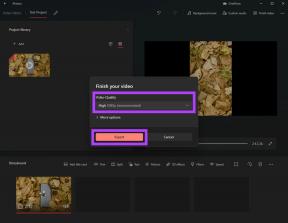Kuidas kontrollida sõnade arvu Google'i dokumentides
Miscellanea / / August 28, 2023
Google Docs on tasuta veebipõhine tekstitöötlusrakendus dokumentide loomiseks ja redigeerimiseks, teistega koostöö tegemiseks ja oma failidele kõikjalt juurde pääsemiseks. Üks Google Docsi pakutavatest funktsioonidest on võimalus näha oma dokumentide või valitud teksti sõnade arvu. See artikkel näitab teile, kuidas kontrollida lauaarvutites ja mobiilseadmetes Google Docsi sõnade arvu.
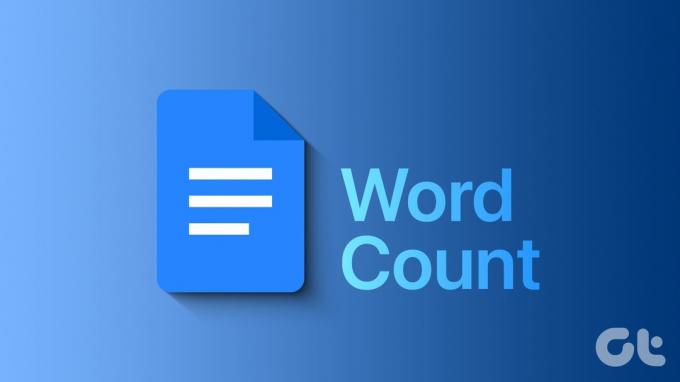
Sõnade arv on oluline, et tagada ülesande, aruande või artikli sõnalimiit. Lisaks võiksite kontrollida oma kirjutise loetavust ja selgust, analüüsides keskmist sõnade arvu lause kohta, tähemärke sõna kohta või silpe sõna kohta. Sõnade arvu tundmine võib aidata teil saavutada oma kirjutamiseesmärke ja parandada oma kirjutamisoskust.
Sõnade arvu vaatamiseks teenuses Google Docs saate kasutada sisseehitatud tööriista, klaviatuuri otseteed või lisandmooduleid või laiendusi. Selgitame kõiki neid meetodeid üksikasjalikult, kuid enne seda võrdleme Google Docsi ja Microsoft Wordi sõnade arvu.
Erinevused Microsoft Wordi ja Google Docsi sõnaarvude vahel
Sõltumata sellest, kas kasutate Google Docsi või Microsoft Wordi, on üks levinud ülesanne, mida kasutajatel võib tekkida vajadus kontrollida oma dokumentide või valitud teksti sõnade arvu. Siiski on kahe tekstitöötlusrakenduse vahel mõned olulised erinevused.
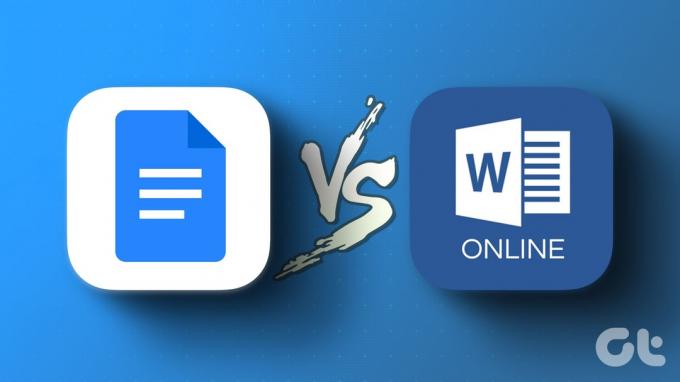
- Üks erinevus seisneb selles, et Google Docs ei hõlma sõnade arvu päiseid, jaluseid ega allmärkusi, samas kui Microsoft Word teeb seda. See tähendab, et kui teil on nendes piirkondades teksti, siis Google Docs seda ei arvesta, küll aga Microsoft Word.
- Teine erinevus seisneb selles, et Google Docs võimaldab teil sisestamise ajal kuvada sõnade arvu, samas kui Microsoft Word seda ei tee. See funktsioon võib olla kasulik, kui soovite jälgida sõnade arvu kirjutamise ajal.
Kui soovite rohkem teada saada, vaadake meie põhjalikku artiklit Google Docs vs. Microsoft Word Online. Alustame sammudega Google Docsis sõnade arvu jälgimise käivitamiseks.
Kuidas näha sõnaarvu Google'i dokumentides töölaual
Dokumendi sõnade arvu jälgimine töölaual on üsna lihtne. Pealegi on selleks mitu võimalust. Kontrollime neid kõiki.
1. Menüüriba kasutamine
See on üks levinumaid viise sõnade loenduse lubamiseks Google Docsis. Järgige allolevaid samme.
Samm 1: avage oma eelistatud brauseris Google Docs ja navigeerige oma dokumendile.
Märge: kui teil on veebirakendusena installitud Google Docs või kasutate ChromeOS-i, käivitage see, minge dokumendifaili ja avage see.
Minge Google Docsi

2. samm: kui dokument avaneb, klõpsake tööriistaribal menüül Tööriistad.

3. samm: valige rippmenüüst Sõnade arv.
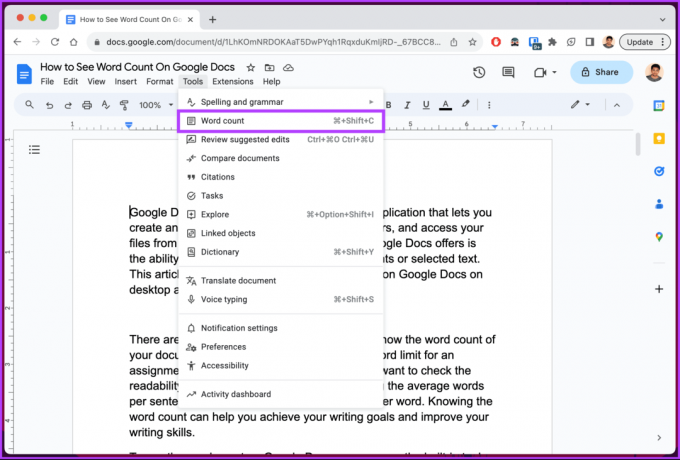
Näete hüpikakent, mis kuvab üksikasjad, nagu praegune lehekülgede arv, sõnad, tähemärgid ja „Tähemärgid lehtedeta”.
4. samm: [Valikuline] Kui soovite sisestamise ajal näha sõnade arvu, märkige ruut „Kuva sõnade arv tippimise ajal”.
5. samm: klõpsake nuppu OK.

see on kõik. Nüüd teate selle dokumendi tähemärkide arvu, millega töötate.
2. Kiirklahvide kasutamine
Nagu nimigi ütleb, ei erine see meetod ülalmainitutest, kuid jätate tööriistaribal klõpsamise ja valikute valimise vahele. Tehke järgmist.
Samm 1: avage oma eelistatud brauserist Google Docsi ja navigeerige vastava dokumendini.
Minge Google Docsi

2. samm: kui olete dokumendile sattunud, vajutage klaviatuuri otseteed, Windowsis Ctrl + Tõstuklahv + C või Macis Command + Shift + C.
Palun. Olete oma töölaual lubanud dokumentide sõnade loendamise. Kui sõnade lugemisest ei piisa, saate funktsioonide täiustamiseks kasutada lisandmooduleid või laiendusi.
3. Lisandmoodulite kasutamine
Google Workspace Marketplace'is on saadaval palju lisandmooduleid; mida soovitame, on Word Counter Max. See lisandmoodul võimaldab teil jälgida oma sõnade arvu dokumendis ja päeva jooksul kirja pandud sõnade arvu või määrata oma kirjutamise jaoks sõnade arvu eesmärgi.
Laadige alla Word Counter Max

Lisaks saate seda ka kohandada ja määrata loendist välja jäetavate sõnade tüübid. Meil on juhend juba olemas Google Docsi lisandmoodulite kasutamine; saate sellele viidata ja seda lisandmoodulit kasutada.
Lisaks vaadake mõnda lahedat kirjutajasõbralikud lisandmoodulid Google Docsis kui sa oled kirjanik.
4. Chrome'i laienduste kasutamine
Sarnaselt lisandmoodulitega on dokumendis olevate sõnade jälgimiseks saadaval palju laiendusi, nimelt Reverse Word Count, Word Counter Plus, Loendavad tähemärgid ja nii edasi.
Üks meie soovitatud laiendustest on Reverse Word Count. Nagu nimigi ütleb, määrab see laiend enne dokumendi kallal töötamist sihtsõnade arvu kuvab dokumendi lõpetamiseni jäänud sõnade arvu, mis on põhimõtteliselt vastupidine sellele, mida sisseehitatud variant teeb.
Laadige alla vastupidine sõnade arv

Lisaks istub sõnaloendur kenasti sisseehitatud Google'i sõnaloenduri asemel, et hõlbustada juurdepääsu ja kasutada. See laiend on mugav, kui olete kirjanik või töötate kitsa sõnalimiidiga.
Kuidas leida Androidi või iOS-i Google Docsis sõnade arvu
Sõnade arv on saadaval ka mobiilseadmes, näiteks töölaual. Toimingud on samad nii Androidi kui ka iOS-i jaoks. Demonstreerimiseks kasutame Androidi. Jälgi kaasa.
Samm 1: käivitage rakendus Google Docs ja minge dokumendile, kus soovite sõnaloendurit näha.

2. samm: kui dokument avaneb, puudutage ujuva pliiatsi (redigeerimise) ikooni.
3. samm: puudutage redigeerimisrežiimis paremas ülanurgas kolme punktiga ikooni.

4. samm: valige rippmenüüst Sõnade arv.
Paremas ülanurgas olev hüpikaken kuvab üksikasjad, nagu sõnad, märgid ja „Tähemärgid ilma tühikuteta”.

Palun. Nüüd teate oma dokumendi tähemärkide arvu teenuses Google Docs. Kui soovite teada mitte kogu dokumendi sõnade arvu, vaid osa sellest, jätkake lugemist.
Loe ka: 3 lihtsat viisi Google Docsi QR-koodi loomiseks
Kuidas leida Google Docsis konkreetse teksti jaoks sõnade arvu
Sõna osa loendamine Google'i dokumentides on lihtne ja langeb (peaaegu) samale reale kui üldise loenduse kontrollimine. Alustame sammudega.
Töölaual
Samm 1: avage Google Docs ja liikuge dokumendile, mille sõnade arvu soovite kontrollida.
Minge Google Docsi

2. samm: valige tekst, klõpsates ja lohistades kursorit.

Peaksite nägema vasakus alanurgas dokumendi valitud osa sõnade arvu. Kui sõnade arv pole nähtav, tehke ülalnimetatud toimingud ja lubage sõnade loendus.
Google Docsi mobiilirakenduses
Samm 1: käivitage oma nutitelefonis rakendus Google Docs ja minge dokumendile, mille sõnade arvu soovite kontrollida.

2. samm: puudutage ujuvat pliiatsiikooni ja sisenege redigeerimisrežiimi.
3. samm: Redigeerimisrežiimis tõstke esile tekst, mille sõnade arvu soovite kontrollida, ja puudutage kolme punktiga ikooni.

4. samm: Nüüd valige rippmenüüst Sõnade arv.
Näete paremas ülanurgas hüpikakent, mis kuvab üksikasju, nagu sõnad, tähemärgid ja „Tähemärgid ilma tühikuteta”.

Umbes nii. Te teate Google Docsis valitud dokumendiosa sõnade arvu. Kui teil on rohkem küsimusi, liikuge järgmise jaotise juurde.
KKK sõnade arvu kontrollimise kohta Google Docsis
Google'i arvutustabelid ja Google'i esitlused ei paku sõnade loendamise funktsiooni. Siiski on mõned lahendused. Üks lihtsamaid viise on sõnade arvu nägemiseks alla laadida laiendus, näiteks Word Count for Chrome. Teine võimalus on esitlus alla laadida lihttekstifailina, kopeerida ja kleepida tekst ning kontrollida sõnade arvu.
Jah, sõnade loendamise funktsioon töötab Google Docsis võrguühenduseta. Selle valiku lubamiseks ja sõnade arvu jälgimiseks võite järgida artiklis mainitud samme või meetodeid.
Jälgige oma sõnu
Kasuks tuleb teadmine, kuidas Google Docsis sõnade arvu kontrollida. Loodame, et see juhend aitas teil kontrollida oma dokumentide sõnade arvu. Saate ka lugeda kuidas Google Docsis PDF-e redigeerida ja täita.